Atualizado em January 2025: Pare de receber mensagens de erro que tornam seu sistema mais lento, utilizando nossa ferramenta de otimização. Faça o download agora neste link aqui.
- Faça o download e instale a ferramenta de reparo aqui..
- Deixe o software escanear seu computador.
- A ferramenta irá então reparar seu computador.
O navegador Firefox é um dos mais poderosos navegadores existentes. Na verdade, o Mozilla Firefox era muito popular mesmo antes do navegador Google Chrome ser introduzido. Ultimamente, o Firefox estava fora de foco até que eles introduziram o Firefox Quantum. Enquanto isso, o Firefox também tem uma das melhores coleções de extensões de navegador. A capacidade de
pesquisar em todas as abas do Firefox & Chrome
ao mesmo tempo ajuda os usuários a peneirar o conteúdo de uma maneira fácil.
Anteriormente no Firefox os usuários poderiam pesquisar em várias abas usando extensões como
Findbar Tweak
e
Tabby2
. No entanto, o suporte para essas extensões foi descartado a partir do Firefox 57.
Neste post, veremos como você pode pesquisar em todas as suas abas abertas nos navegadores Firefox e Chrome.
Tabela de Conteúdos
Pesquise em várias abas no Firefox
Atualizado: janeiro 2025.
Recomendamos que você tente usar esta nova ferramenta. Ele corrige uma ampla gama de erros do computador, bem como proteger contra coisas como perda de arquivos, malware, falhas de hardware e otimiza o seu PC para o máximo desempenho. Ele corrigiu o nosso PC mais rápido do que fazer isso manualmente:
- Etapa 1: download da ferramenta do reparo & do optimizer do PC (Windows 10, 8, 7, XP, Vista - certificado ouro de Microsoft).
- Etapa 2: Clique em Iniciar Scan para encontrar problemas no registro do Windows que possam estar causando problemas no PC.
- Clique em Reparar tudo para corrigir todos os problemas
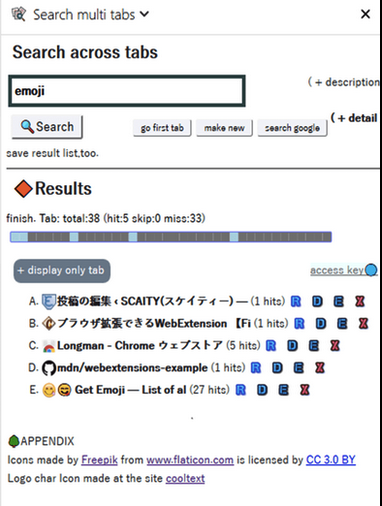
Pesquisar Multi Tabs(Alaska)
é uma das primeiras extensões web que permite aos usuários pesquisar em todas as guias do Firefox ao mesmo tempo. A extensão pode ser instalada a partir daqui. Uma vez instalada, uma barra de pesquisa aparece no lado esquerdo do navegador. Essa extensão aparece automaticamente, e eu não consegui encontrar uma chave para ativá-la/desativá-la.
Dito isto, pode-se usar o menu Exibir da barra de menus pressionando a tecla Alt e também outros atalhos como Ctrl+B para abrir a barra lateral. Para começar, digite o termo de busca na barra de busca. Depois de pesquisar todas as abas abertas, a Busca Multi Tabs exibe os resultados em seu menu. A ferramenta segrega sistematicamente os resultados da pesquisa e exibe os hits junto com o favicon e o título da página. Além disso, também é possível interagir com a página usando as ferramentas oferecidas pela ferramenta Search Multi Tabs. Você pode usar o botão para recarregar uma aba, fechá-la ou até mesmo apagar os resultados atuais e começar de novo.
Em uma nota relacionada, pode-se simplesmente clicar nos resultados da pesquisa para saltar diretamente para aquela aba em particular. Outras características incluem uma opção para afinar os resultados, habilitando outros parâmetros como maiúsculas e minúsculas, palavra inteira e destaque para a palavra-chave de pesquisa. Os usuários também podem mudar para um título ou modo URL, e isso também incluirá as abas de navegação privada nos resultados. Dito isto, a extensão pesquisa apenas as páginas que são carregadas.
É incrível como pequenas extensões como esta adicionam uma nova dimensão de funcionalidades aos browsers. Eu tenho usado um monte de extensões em ambos os meus navegadores Chrome e Firefox. O Search Multi Tab é especialmente útil em cenários onde você quer pesquisar em todas as abas sem o incômodo de abrir cada aba e pesquisar individualmente.
Pesquise em todas as abas abertas no Chrome
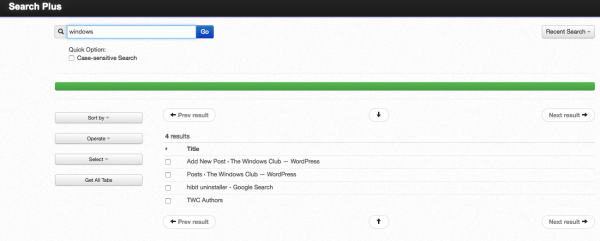
Se é um utilizador do Google Chrome e pretende pesquisar em vários separadores, como o que fizemos no Firefox, então está com sorte. O
Search Plus Extension
oferece um conjunto de funcionalidades semelhantes e está disponível na loja online do Google Chrome. A extensão é de grande ajuda se você quiser fazer uma pesquisa em massa sem ter que percorrer cada página web aberta. Eu tenho usado esta extensão nos últimos dias, mas o desempenho tem sido apenas medíocre.
Esta extensão não é tão boa quanto a disponível para o Firefox Browser. Se você tiver mais abas abertas, a extensão falha completamente e às vezes força o navegador Chrome a falhar. Eu também notei que esta extensão não funciona em diferentes janelas do navegador e precisa de todas as abas para estar na mesma janela. Apesar de todas as desvantagens, o Search Plus é um dos poucos multip guia de pesquisa de extensão muito poucos para o navegador Chrome. Eu pessoalmente espero que a extensão seja mais improvisada e a funcionalidade seja corrigida de uma vez por todas.
Se você tiver alguma extensão para recomendar, por favor faça isso nos comentários.
RECOMENDADO: Clique aqui para solucionar erros do Windows e otimizar o desempenho do sistema
Eduardo se autodenomina um fã apaixonado do Windows 10 que adora resolver problemas do Windows mais do que qualquer outra coisa e escrever sobre sistemas MS normalmente.
